::: tip
由于大中华地区网络限制,Nas需自备国际互联网的连接条件。本页面以群辉为例,其他Nas品牌安装类似。
:::
安装Docker程序
在群辉“套件中心”安装搜索“Docker”并安装
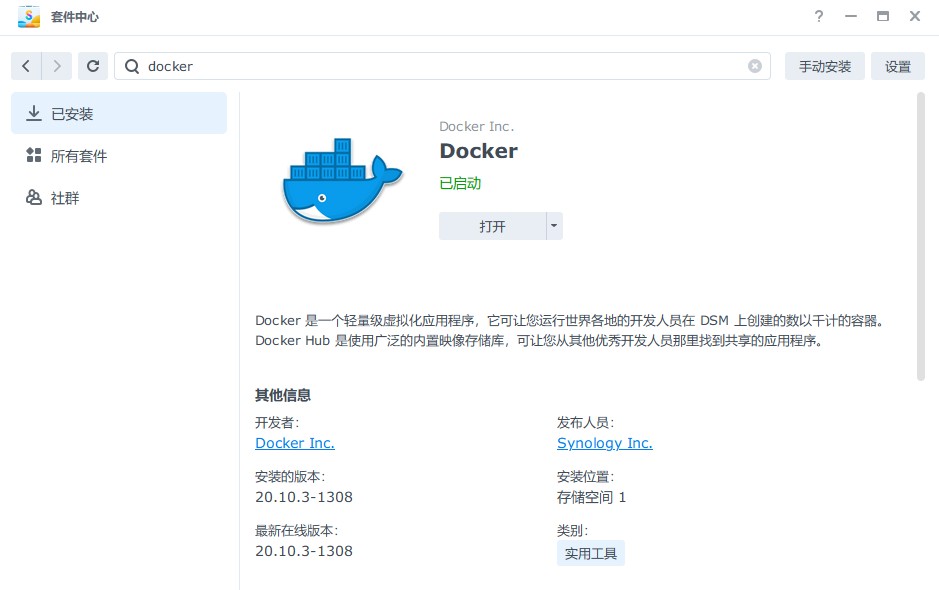
拉取VueDoc镜像
启动Docker程序后,进入左侧“注册表”后,右上输入pandastd/vuedoc搜索,找到镜像
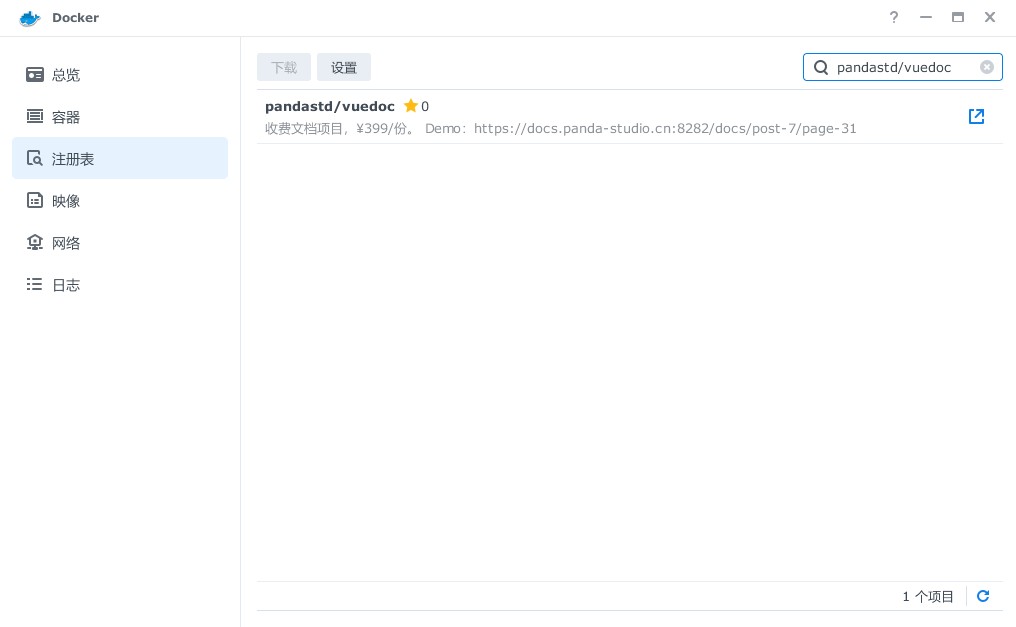
选中镜像后,点“下载”并选择最新的 latest 标签下载
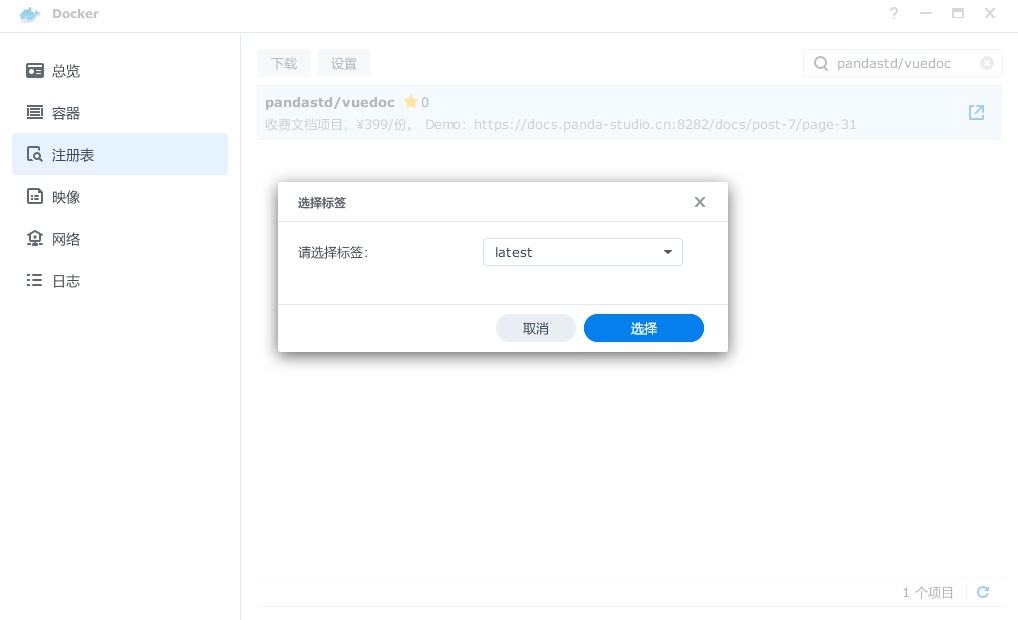
等待下载完成,完成后将在左侧“映像”部分显示出来
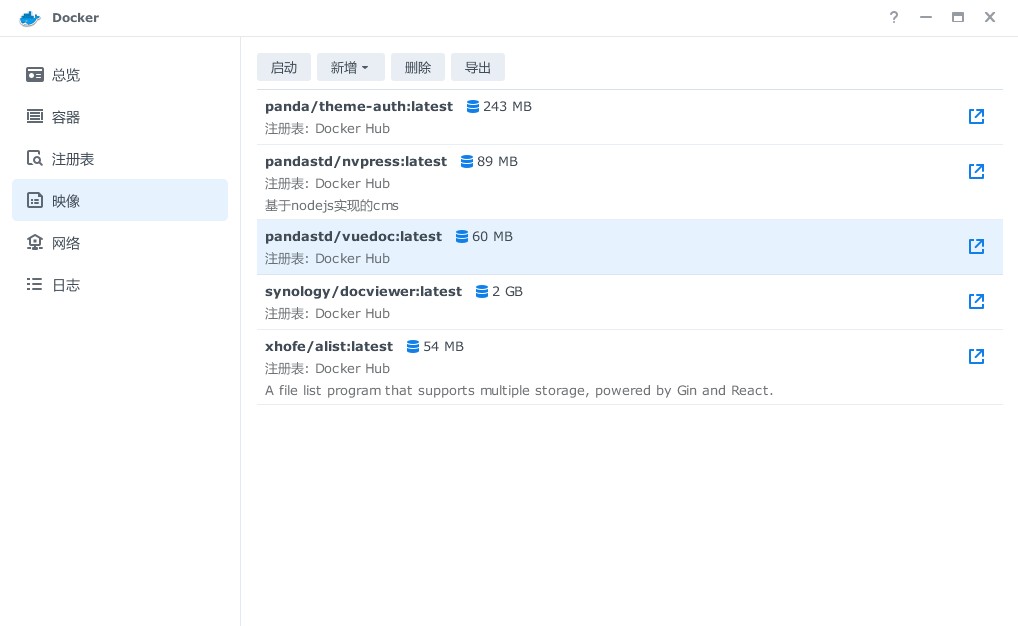
启动镜像
在Docker“映像”选中刚才下载的 pandastd/vuedoc 镜像,并点击左上角的“启动”
“网络”和“常规设置”默认即可,端口设置这里注意一下,填写一个本地端口。例如:9999(这个数字后面访问的时候要用)
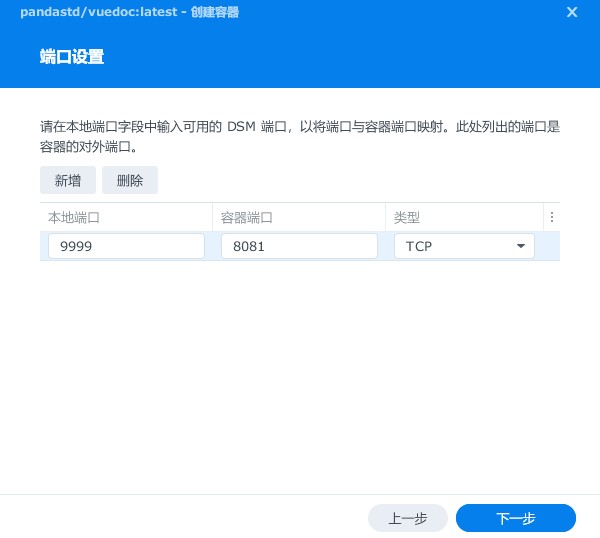
“存储空间设置”这里要添加文件夹,预先在群辉上创建2个文件夹位置任意,一定要记录好,别随便删了或者忘了,这是上传的图片位置和数据位置!
:::: tabs
::: tab-pane 新版
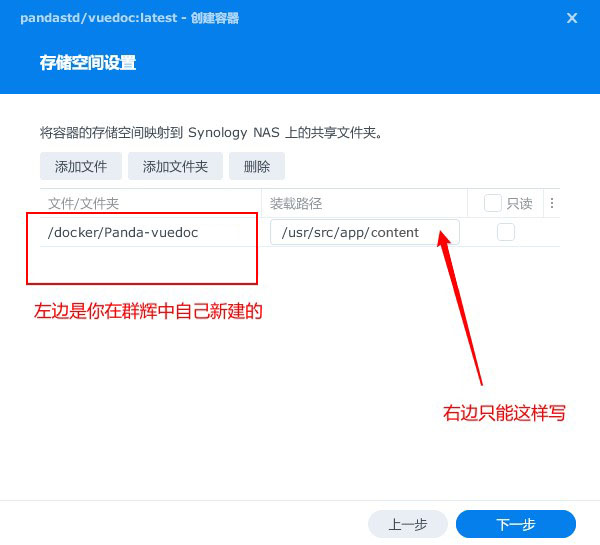 :::
:::
::: tab-pane 5.x及旧版
旧版本需要映射2个文件夹
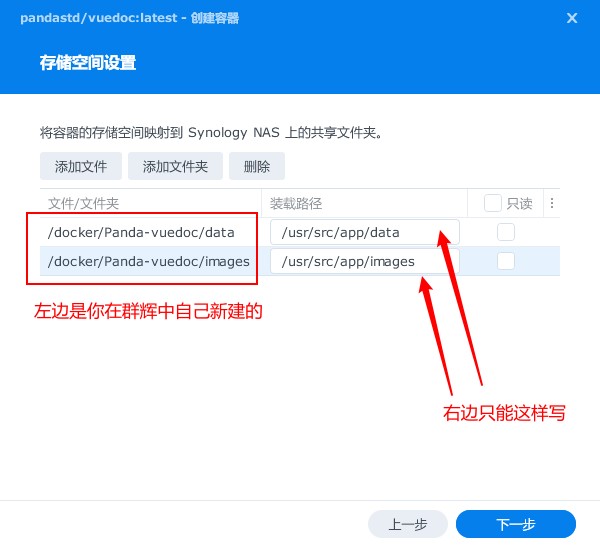 :::
:::
::::
- 其他步骤默认,直到完成
启动VueDoc
在和群辉同一网络环境下,访问http://群辉IP地址后面加冒号:9999即可